ใบแจ้งใน SmarterPassword Toolbar เอา
SmarterPassword Toolbarคือแถบเครื่องมือที่น่ารำคาญยิ่งกว่าประโยชน์ และสถานะของตนยังอาจก่อให้เกิดเป็นภัยคุกคามต่อความปลอดภัยของคุณเสมือน ถ้าส่วนขยายเบราว์เซอร์นี้ปรากฏขึ้นในเบราว์เซอร์ของคุณไม่มีความรู้ มีโอกาสดีที่คุณได้เพิ่มเติมมัลแวร์ภัยคุกคามกังวล เกินไป
ความเข้าใจความเสี่ยงเหล่านี้สามารถช่วยคุณป้องกันคอมพิวเตอร์ของคุณ และดำเนินการมีประสิทธิภาพรุก uninvited ถ้าคุณมีเครื่องมือรักษาความปลอดภัยที่เชื่อถือได้ คุณก็ไม่ต้องเผชิญกับการติดเชื้อดังกล่าวขณะนี้ แต่มีโอกาสดีที่คุณยังคงสามารถบันทึกเครื่องของคุณหากคุณดำเนินการขณะนี้ เราขอแนะนำว่า คุณลบ SmarterPassword Toolbar ซึ่งจะทำให้คุณมุ่งสู่ปลายทาง “การปลอดภัย PC”
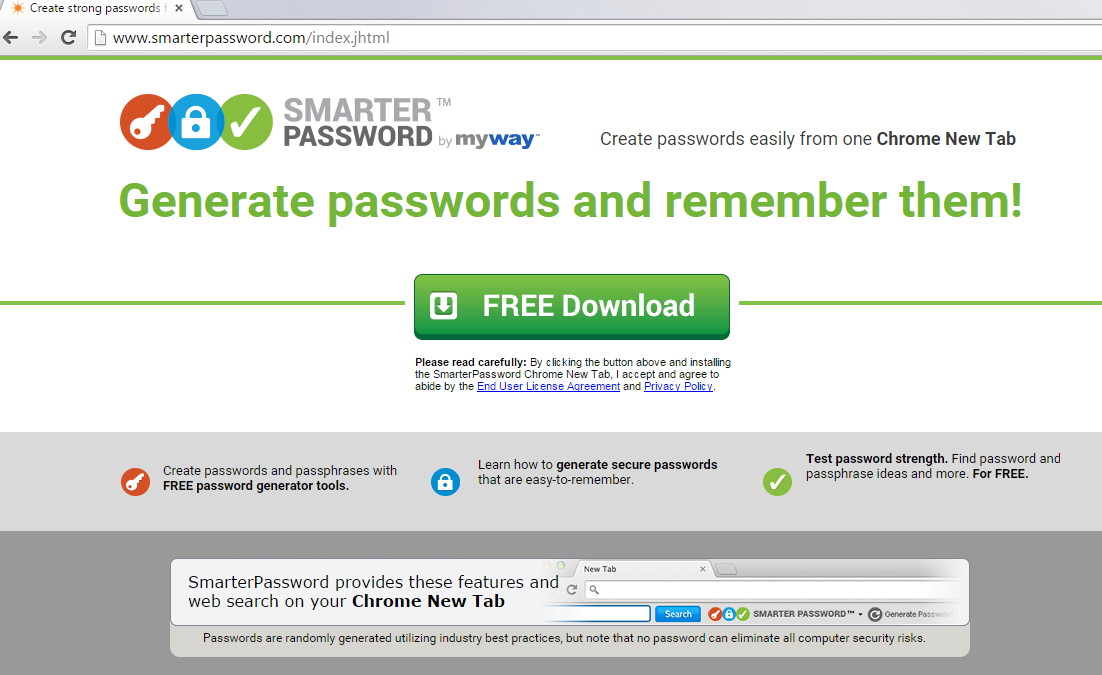
ตามนักวิจัยของเรา แถบเครื่องมือนี้จะคล้ายกับทุก Mindspark สมาชิกในครอบครัว รวมดารา โดย inMind และแถบเครื่องมือ HomeworkSimplified เหล่านี้เป็นส่วนขยายเบราว์เซอร์อาจทั้งหมดที่เราแนะนำให้ผู้ใช้เอาถ้า พวกเขาต้องการปกป้องเครื่องคอมพิวเตอร์ของตน SmarterPassword Toolbar สามารถติดตั้งได้โดยตรงจากเว็บไซต์ของsmarterpassword.com อย่างไรก็ตาม ก่อนที่คุณวิ่งให้คลิกที่ปุ่ม “เพิ่มส่วนขยาย” คุณอาจต้องอ่านอย่างระมัดระวังสิ่งที่คุณเห็นด้วย โดยการคลิก ส่วนขยายนี้สามารถ เช่น “อ่าน และเปลี่ยนแปลงข้อมูลทั้งหมดบนเว็บไซต์ที่คุณเยี่ยมชม” และ “จัดการดาวน์โหลดของคุณ” คุณต้องการให้สิทธิ์ดังกล่าวเพื่อเป็นเครื่องมือไม่แน่ใจหรือไม่ แต่เราใช้ร่วมกันเพิ่มเติมเกี่ยวกับลักษณะน่าสงสัยที่แถบเครื่องมือนี้
แน่นอน มันไม่ได้เฉพาะทางเว็บเพจคุณสามารถดาวน์โหลดส่วนขยายนี้จาก ก็ยังสามารถพบว่า มีการติดเชื้อมัลแวร์อื่น ๆ โดยใช้ซอฟต์แวร์ที่รวมเป็นวิธีการกระจายทั่วไป รวมกลุ่มดังกล่าวมักจะโฮสต์บนเว็บไซต์แบ่งปันไฟล์แก้แค้นคืน ก็พอคลิกที่โฆษณาของบุคคลที่สามทำให้เข้าใจผิดที่อาจปลอมแปลงเป็นปุ่ม และคุณสามารถจะดาวน์โหลดทั้งโขยงของภัยคุกคามมัลแวร์บนเครื่องของคุณ อย่างไรก็ตาม คุณยังมีโอกาสที่นี่เพื่อยกเลิกการติดตั้งคอมโพเนนต์ที่ไม่พึงประสงค์ แต่คุณต้องระมัดระวัง และอ่านตัวช่วยสร้างการติดตั้งขั้นตอนไม่ให้พลาดกล่องกาเครื่องหมายที่คุณต้อง untick ถ้าคุณมองข้ามขั้นตอนนี้ ถ้าคุณเอา SmarterPassword Toolbar มันจะคืนสุขภาพของคอมพิวเตอร์ของคุณ มันจะมีความสำคัญสำหรับคุณใช้สแกนเนอร์มัลแวร์เพื่อตรวจสอบระบบของคุณสำหรับการติดเชื้ออื่น ๆ ถ้าคุณไม่กำจัดภัยคุกคามทั้งหมด คุณไม่รู้สึกปลอดภัยอย่างสมบูรณ์ในโลกเสมือนของคุณ
SmarterPassword Toolbar เพิ่มแถบเครื่องมือเบราว์เซอร์ของคุณมีเครื่องมือค้นหาและเชื่อมกี่ไปยังเว็บไซต์อื่น ๆ ที่เกี่ยวข้องกับการสร้างรหัสผ่านที่ปลอดภัย นอกจากนี้ยังทำการเปลี่ยนแปลงการตั้งค่าเบราว์เซอร์ของคุณ และตั้ง Ask.com เป็นหน้าและค้นหาผู้ให้บริการของคุณ เราขอแนะนำว่า คุณควรไม่เชื่อถือนามสกุลนี้ว่า ใช้บริการของบริษัทอื่นอาจเปิดเผยให้คุณไม่น่าเชื่อถือ และปลอดภัยแม้เนื้อหา เนื่องจากแถบเครื่องมือนี้อาจปรับเปลี่ยนผลการค้นหา มันเป็นไปได้ว่า คุณจะเห็นลิงค์ที่ชี้ไปยังเว็บไซต์ที่เป็นอันตรายเสียหาย ถ้าคุณดูแลเกี่ยวกับความปลอดภัยของคุณเสมือน นั่นคือสิ่งที่คุณต้องการหลีกเลี่ยงค่าใช้จ่ายทั้งหมด ดังนั้น เราแนะนำให้ คุณทำตอนนี้ และเอา SmarterPassword Toolbar จากคอมพิวเตอร์ของคุณ
ถ้าคุณต้องการใช้มามือของคุณเอง คุณสามารถทำตามคำแนะนำของเราด้านล่าง และกำจัด SmarterPassword Toolbar ด้วยตนเอง ไม่ใช้ความผิดนั้นผู้เชี่ยวชาญที่ คุณควรจะทำกี่นาที โปรดจำไว้ว่า ถ้าคุณเก็บโปรแกรมและโปรแกรมควบคุมที่ปรับปรุง คุณสามารถทำมากสำหรับการปกป้องคอมพิวเตอร์ของคุณจากการโจมตีคล้ายกัน แต่สำหรับการป้องกันแบบเต็มเวลาที่มีประสิทธิภาพ ไม่มีอะไรดีกว่าโปรแกรม antimalware มืออาชีพ
ถอนการติดตั้ง SmarterPassword Toolbar จาก Windows
ลบ SmarterPassword Toolbar จาก Windows XP
- เข้าถึงเมนู’เริ่ม’ และไปที่’แผงควบคุม’
- เปิดเพิ่ม หรือเอาโปรแกรมออก
- คลิกที่แถบเครื่องมือ แล้วคลิกเอาออก
สิ้นสุด SmarterPassword Toolbar จาก Windows Vista และ Windows 7
- เคาะชนะ + R และป้อน’แผงควบคุม’ กด’ตกลง’
- เข้าถอนการติดตั้งโปรแกรม
- คลิกที่แถบเครื่องมือ แล้วคลิกถอนการติดตั้ง
กำจัด SmarterPassword Toolbar จาก Windows 8 และ Windows 8.1
- เคาะชนะ + I และเปิด’แผงควบคุม’
- เลือกถอนการติดตั้งโปรแกรม
- คลิกที่แถบเครื่องมือ แล้วคลิกถอนการติดตั้ง
Windows 10
- เคาะชนะ + X และเข้าถึงโปรแกรมและคุณลักษณะ
- คลิกที่แถบเครื่องมือ แล้วคลิกถอนการติดตั้ง
วิธีการตั้งค่าเบราว์เซอร์ของคุณ
Internet Explorer
- เคาะ Alt + T และเลือกตัวเลือกอินเทอร์เน็ต
- เลือกแท็บขั้นสูง กดใหม่
- ขีดลบการตั้งค่าส่วนบุคคลกล่องกาเครื่องหมาย
- กดรีเซ็ต
- กดปิด
Mozilla Firefox
- กด Alt + H แล้วไปที่แก้ไขข้อมูล
- คลิกรีเฟรช Firefox
- ในหน้าต่างยืนยันคลิ Firefox รีเฟรชอีกครั้ง
- คลิกเสร็จสิ้น
Google Chrome
- กด Alt + F และนำการตั้งค่า
- เลื่อนลง และคลิกแสดงการตั้งค่าขั้นสูง
- เลื่อนลงมาอีกครั้ง และคลิกการตั้งค่าใหม่
- คลิกตั้งค่าใหม่
Offers
ดาวน์โหลดเครื่องมือการเอาออกto scan for SmarterPassword ToolbarUse our recommended removal tool to scan for SmarterPassword Toolbar. Trial version of provides detection of computer threats like SmarterPassword Toolbar and assists in its removal for FREE. You can delete detected registry entries, files and processes yourself or purchase a full version.
More information about SpyWarrior and Uninstall Instructions. Please review SpyWarrior EULA and Privacy Policy. SpyWarrior scanner is free. If it detects a malware, purchase its full version to remove it.

WiperSoft รีวิวรายละเอียด WiperSoftเป็นเครื่องมือรักษาความปลอดภัยที่มีความปลอดภ� ...
ดาวน์โหลด|เพิ่มเติม


ไวรัสคือ MacKeeperMacKeeper เป็นไวรัสไม่ ไม่ใช่เรื่อง หลอกลวง ในขณะที่มีความคิดเห็ ...
ดาวน์โหลด|เพิ่มเติม


ในขณะที่ผู้สร้างมัล MalwareBytes ไม่ได้ในธุรกิจนี้นาน พวกเขาได้ค่ามัน ด้วยวิธ� ...
ดาวน์โหลด|เพิ่มเติม
Site Disclaimer
2-remove-virus.com is not sponsored, owned, affiliated, or linked to malware developers or distributors that are referenced in this article. The article does not promote or endorse any type of malware. We aim at providing useful information that will help computer users to detect and eliminate the unwanted malicious programs from their computers. This can be done manually by following the instructions presented in the article or automatically by implementing the suggested anti-malware tools.
The article is only meant to be used for educational purposes. If you follow the instructions given in the article, you agree to be contracted by the disclaimer. We do not guarantee that the artcile will present you with a solution that removes the malign threats completely. Malware changes constantly, which is why, in some cases, it may be difficult to clean the computer fully by using only the manual removal instructions.
